Laptop dần trở lên là lựa chọn ưu tiên khi bạn có nhu cầu sở hữu 1 chiếc máy tính để thuận tiện cho học tập cũng như làm việc vì tính gọn nhẹ và dễ di chuyển của nó. Nếu bạn đang sử dụng một chiếc laptop thì nên học bài viết này, cùng Cấp Tốc Việt tìm hiểu cách tiết kiệm Pin cho laptop hiệu quả và tốt nhất vì không phải lúc nào cũng kè bộ sạc đi kèm hoặc những trường hợp như cúp điện... Chúng tôi chuyên cung cấp dịch vụ sửa laptop tại nhà TpHCM.
1. Kiểm tra độ sáng của màng hình và giảm nó xuống
Màng hình quá sáng sẽ rất hao Pin và tùy vào môi trường bạn đang sử dụng như ở ngoài trời hoặc trong nhà để điều chỉnh cho phù hợp để không bị ảnh hưởng đến mắt khi làm việc.
Cách thực hiện: kích vào biểu tượng Pin trên thanh Taskbar rồi điềuchỉnh độ sáng của laptop.
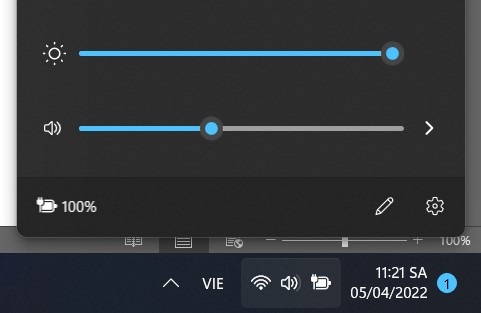
Tại thanh Screen brightness bạn kéo sáng phải hoặc trái để điều chỉnh độ sáng cho phù hợp
2. Bật chế độ Tiết Kiệm Pin – Battery Saver
Đây là cách đầu tiên và cơ bản nhất để tiết kiệm pin. Cách này ngoài tiết kiệm pin thì nó còn giúp cho bạn tăng tuổi thọ pin và giúp sử dụng laptop lâu hơn.
Để kích hoạt chế độ Battery Saver thì bạn click vào biểu tượng pin trên thanh Taskbar và bật chế độ Battery Saver là xong.
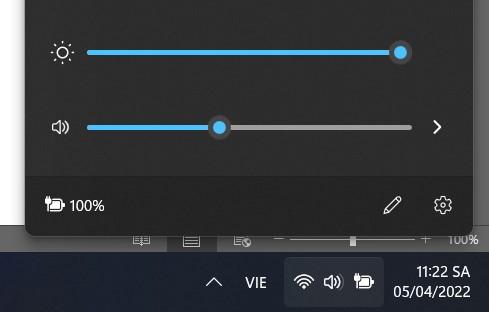
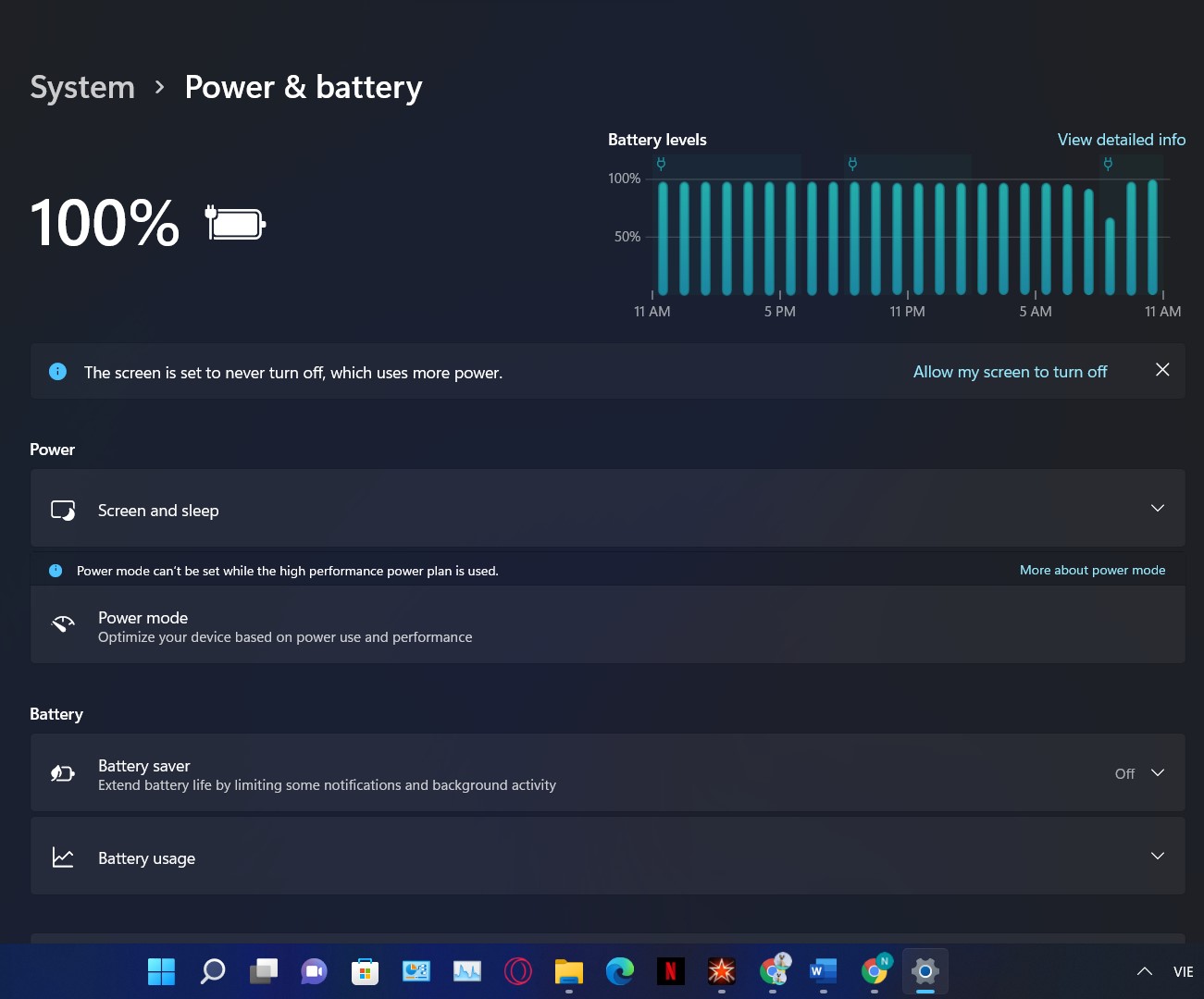
Lưu ý: Không nên sử dụng chế độ này trong khi laptop đang được cắm điện vì nó sẽ không được kích hoạt
3. Tắt các tác vụ chạy ngầm của ứng dụng và phầm mềm không cần thiết
Các ứng dụng, phần mềm chạy ngầm sẽ khiến cho điện năng của bạn bị hao tổn. Để tiết kiệm pin, tăng tuổi thọ pin và sử dụng laptop lâu hơn thì bạn cần phải tắt các tác vụ chạy ngầm này. Nhưng vẫn có một số ứng dụng và phần mềm chạy ngầm để giúp cho bạn tiện sử dụng hơn. Để xác định những ứng dụng và phần mềm không cần thiết đang nhấm nháp điện trong pin của bạn hãy làm các bước sau đây: Vào Setting -> Power & Battery. Tại đây bạn tìm mục Battery Usage và vào đó.
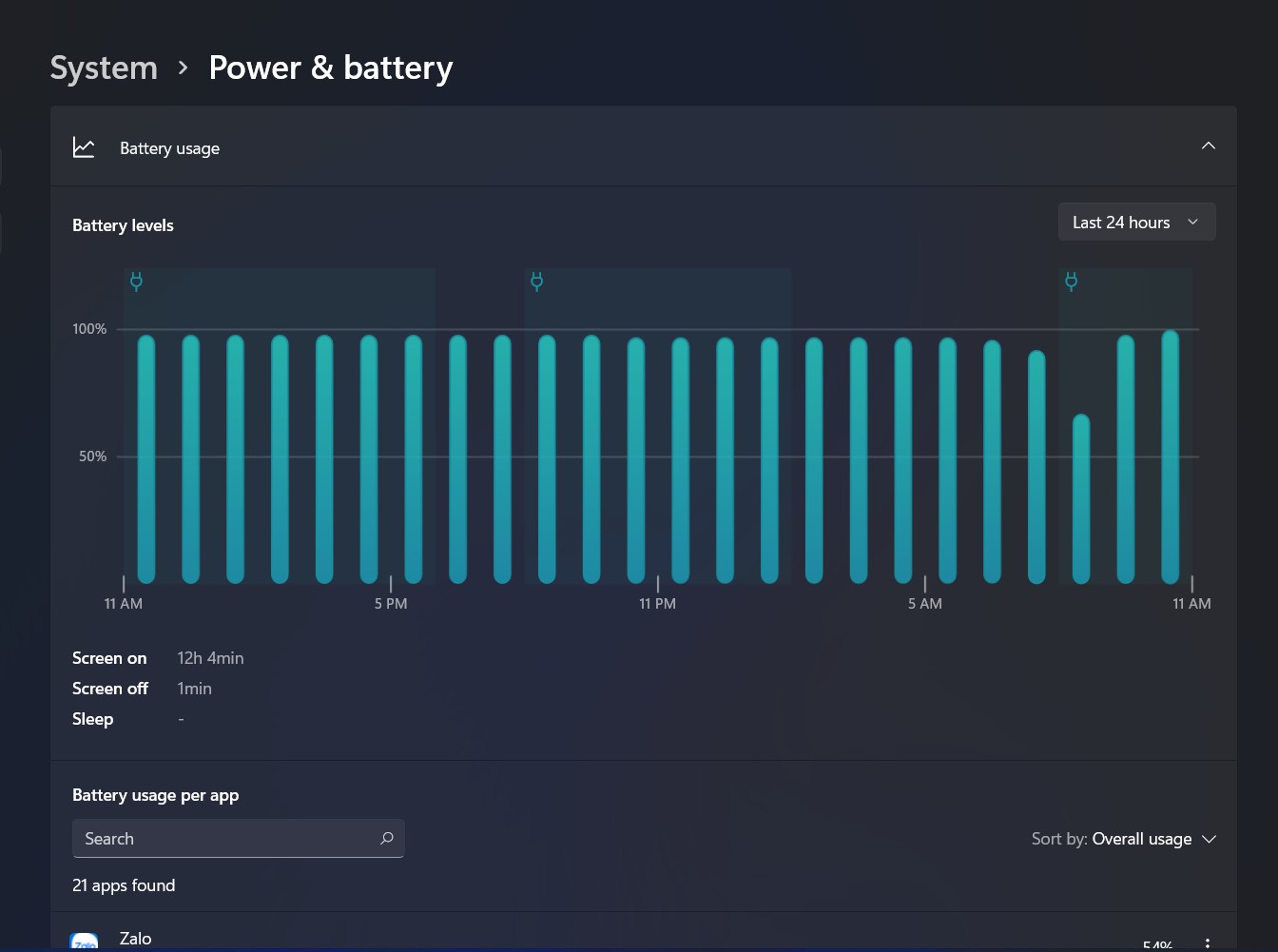
Tại đây sẽ hiện các ứng dụng đang sử dụng pin của bạn. Hãy xác định ứng dụng, phần mềm không cần thiết để tắt. Theo cách sau:
Bước 1: Nhấn vào 3 dấu chấm bên phải ứng dụng để hiện lên “Manage background activity” và chọn vào nó.

Bước 2: Tại mục “Background apps permission” hãy chọn Never để nó không bao giờ chạy ngầm nữa.
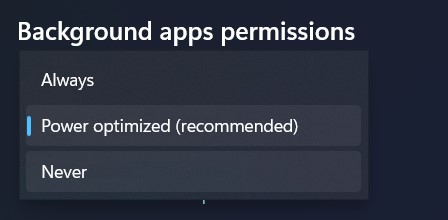
4. Dọn dẹp và chống phân mảnh ổ cứng
Ổ cứng HDD sử dụng các phiến đĩa để lưu trữ và theo thời gian sử dụng thường dẫn đến tình trạng phân mảnh. Việc dọn dẹp và chống phân mảnh ổ cứng sẽ giúp thiết bị đọc dữ liệu nhanh hơn, tiêu tốn ít năng lượng hơn.
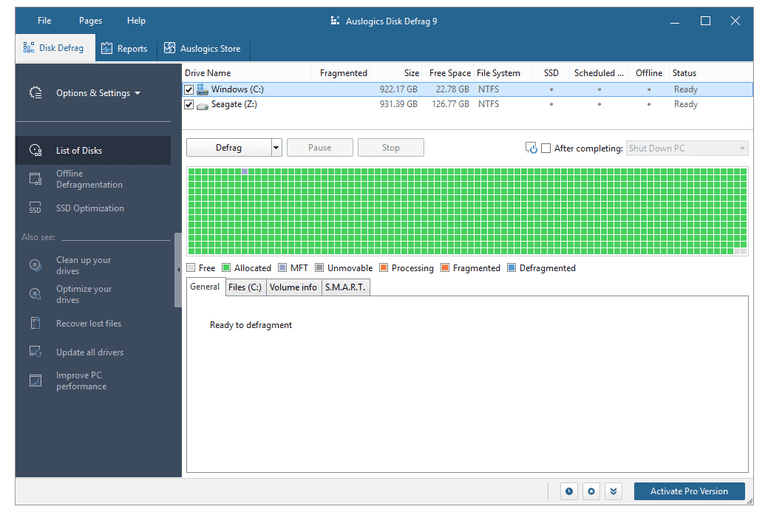
Người dùng có thể cài một số phần mềm của hãng thứ ba được thiết lập tự động dọn dẹp và chống phân mảnh hiệu quả. Việc tối ưu hóa dữ liệu trên ổ HDD có thể làm định kỳ theo tuần, theo tháng tùy theo mức độ sử dụng của bạn. Hoặc bạn có thể nâng cấp ổ cứng tại dịch vụ Nâng cấp ổ cứng SSD của Cấp Tốc Việt. Nếu nâng cấp lên SSD sẽ giúp cho laptop bạn nhanh hơn, không bị phân mảnh và phải làm tối ưu hóa định kỳ như HDD và tiết kiệm pin nhiều hơn. Tham khảo thêm tại đây: Dịch vụ nâng cấp ổ cứng SSD
5. Tránh để laptop nóng

Nhiệt độ là “kẻ thù” với đa số các loại pin trên thiết bị điện tử và laptop không ngoại lệ. Việc để máy quá nóng không chỉ khiến khả năng xử lý của máy tính bị giảm đi mà còn kéo theo việc pin nhanh hết. Người dùng nên để máy tính ở nơi thoáng mát, xa nguồn nhiệt, tránh đặt trên chăn, giường… Ngoài ra, có thể dùng thêm đế tản nhiệt hay kê nghiên máy để nhiệt tỏa ra thoát nhanh hơn. Nếu máy bạn bị gặp tính trạng quá tải nhiệt hoặc có vấn đề gì về laptop hãy đến Cấp Tốc Việt, chúng tôi bảo đẩm dịch vụ sửa chữa laptop tại nhà chất lượng nhất và rẻ nhất. Tham khảo thêm tại đây: Sửa laptop (máy tính xách tay)
6. Nâng cấp phần cứng

Nâng cấp RAM hay thay ổ cứng HDD bằng SSD sẽ giúp máy hoạt động hiệu quả hơn, xử lý công việc nhanh hơn, từ đó giúp laptop tối ưu điện năng sử dụng. Hơn nữa, SSD còn tiêu thụ ít điện hơn so với HDD, tỏa ra ít nhiệt lượng hơn, không bị phân mảnh.TạiCấp Tốc Việt, Ngoài dịch vụ lắp ráp và cài đặt SSD thì chúng tôi có cung cấp các dịch vụ lắp ráp linh kiện khách có sẳn như: đổi vỏ máy (case), mainboard, ram, chip CPU,…
7. Tắt đèn bàn phím trên máy (nếu có)

Hai trong các thủ phạm ngốn pin laptop nhiều nhất chính là màn hình (đã xử lý ở bước 2) và đèn nền bàn phím. Trừ khi đang ở trong điều kiện ánh sáng quá thấp cần phải mở đèn bàn phím, còn không thì hãy tắt đèn nền bàn phím khi sử dụng bình thường.
8. Sử dụng chuột và bàn phím không dây
Bạn còn có thể kéo dài thời lượng pin bằng cách ngắt kết nối của máy tính khỏi các thiết bị ngoại vi không cần thiết (chuột USB, ổ đĩa ngoài,…) hoặc tắt kết nối Wi-Fi, Bluetooth, bộ vi xử lý đồ họa, và ổ đĩa quang không sử dụng.

Và một điểm cần lưu ý: Chuột và bàn phím có dây sẽ sử dụng pin qua cổng USB, gây tốn pin, nhất là chuột quang và bàn phím có đèn. Hãy chọn cho mình một combo chuột và bàn phím không dây.
9. Sử dụng tai nghe thay cho loa ngoài hoặc giảm âm lượng
Loa ngoài sẽ hao tốn khá nhiều dung lượng pin, chính vì vậy, tốt nhất bạn nên dùng tai nghe để tiết kiệm pin, đồng thời giữ không gian làm việc chung không bị ảnh hưởng tới mọi người.

LIÊN HỆ NGAY
Chúng tôi luôn mang đến các dịch vụ sửa chữa laptop, nạp mực máy in… chất lượng và nhanh chóng nhất. Nếu bạn cần thêm thông tin cũng như có nhu cầu liên hệ ngay với chúng tôi qua số 0909167388 để được tư vấn và hỗ trợ tốt nhanh nhất nhé.














